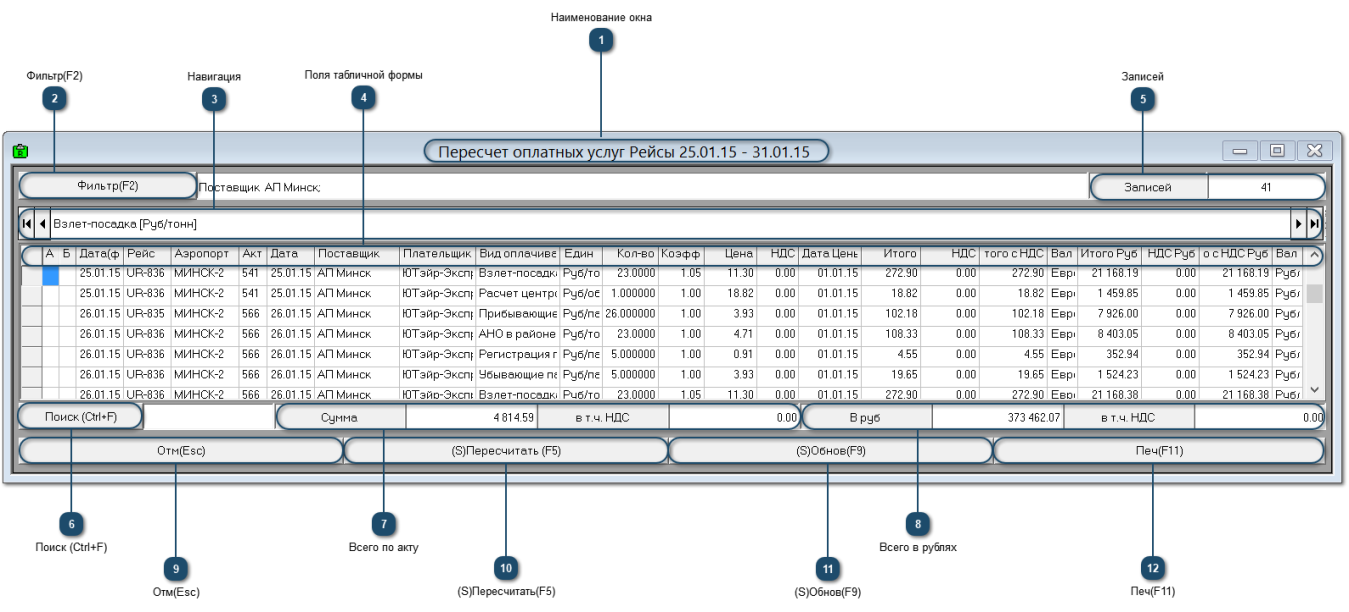Картотеки → Пересчёт оплатных услуг
или
Панель инструментов для быстрого запуска 
В информационной системе «Авиабит» реализована функция пересчёта оплатных услуг. Это позволяет изменять рассчитанную стоимость услуг (в силу различных причин) в актах за указанный период. Для формирования представления Пересчёт оплатных услуг требуется выбрать диапазон дат, в рамках которого он будет сформирован. Все выполняемые действия в процессе работы с ним будут относиться только к заданному периоду времени.
Чтобы облегчить восприятие большого количества информации в системе можно настроить шаблоны для выбора нужных услуг. Сформированные шаблоны можно сохранить и использовать в дальнейшей работе. Когда создан хотя бы один шаблон выборки, то перед открытием
представления Пересчёт оплатных услуг система сначала предложит выбрать существующий шаблон выборки из списка в окне
Выбор шаблона отчёта. Если в списке шаблонов нет нужного, то, при необходимости, его нужно сформировать
.
В представлении отображается информация о расчёте стоимости услуг по обслуживанию воздушных судов в соответствии с актами выполненных услуг, введёнными в представлении Обработка полётных заданий (Картотеки → Обработка полётных заданий). Услуги, вошедшие в проверенные и подтверждённые (акцептованные) счета-фактуры подсвечиваются сиреневым цветом, в них пересчёт невозможен.
 Наименование окна
|
|
 Фильтр(F2)
|
|
 Навигация
|
|
 Поля табличной формы
Информативные поля, в которых отображаются общие сведения об услугах:
-
А – признак (+) акцептованных услуг;
-
Б – признак (+) заблокированных услуг;
-
дата(ф) – даты выполнения рейсов в формате дат- дд.мм.гг;
-
рейс – номера рейсов;
-
аэропорт – наименования аэропортов предоставления услуг;
-
акт – номера актов выполненных услуг;
-
дата – даты формирования актов выполненных услуг в формате дат- дд.мм.гг;
-
поставщик – наименования предприятий, выставивших акты;
-
плательщик – наименования предприятий, плательщиков по актам;
-
вид оплачиваемой услуги – наименования услуг;
-
кол-во – количество (объём) товаров (работ, услуг);
-
коэфф – коэффициент пересчёта;
-
цена – цена услуги в валюте акта без налога на добавленную стоимость;
-
НДС – процентная ставка налога на добавленную стоимость
-
дата цены – даты начала действия цен на услуги в формате дат- дд.мм.гг;
-
итого – расчётная стоимость услуг без налога на добавленную стоимость в валюте акта;
-
НДС – расчётная стоимость налога на добавленную стоимость в валюте акта;
-
итого с НДС – расчётная стоимость услуг с учётом налога на добавленную стоимость в валюте акта;
-
валюта – наименование валюты акта;
-
итого руб – расчётная стоимость услуг без налога на добавленную стоимость в валюте пересчёта (рубли);
-
НДС руб – расчётная стоимость налога на добавленную стоимость в валюте пересчёта (рубли);
-
итого с НДС руб – расчётная стоимость услуги с учётом налога на добавленную стоимость в валюте пересчёта (рубль);
-
валюта – наименование валюты пересчёта (рубль).
|
|
 Записей
|
|
 Поиск (Ctrl+F)
|
|
 Всего по акту
Информативные поля, в которых отображается сумма стоимости услуг по всем актам в выборке с учётом налога на добавленную стоимость и отдельно налог на добавленную стоимость в валюте расчёта.
|
|
 Всего в рублях
Информативные поля, в которых отображается сумма стоимости услуг по всем актам в выборке с учётом налога на добавленную стоимость и отдельно налог на добавленную стоимость в валюте пересчёта (рубль) по указанному курсу.
|
|
 Отм(Esc)
Закрывает окно.
|
|
 (S)Пересчитать(F5)
Инструмент пересчёта открывает диалоговое окно Выбор режима работы для выполнения конкретизированного пересчёта стоимости услуги активной записи.
Кнопки элементов выполняют автоматический пересчёт соответственно:
-
1.Пересчитать стоимость услуг – учитывая новые данные, введённые в справочнике Тарифы платных услуг (НСИ → Оплата → Тарифы платных услуг);
-
2.Пересчитать стоимость услуг с новым коэффициентом – учитывая новый коэффициент пересчёта, который вводится в открывающемся окне Задайте коэффициент пересчёта;
-
3.Пересчитать стоимость услуг с учётом обновлённого курса валют – выполняется пересчёт по курсу на дату цены (см. поле 'Дата Цены');
-
отмена (Esc) – кнопка закрывает окно.
В сочетании с клавишей Shift возможен пересчёт стоимости услуг во всей выборке.
При возникновении каких либо проблем при пересчёте открывается протокол пересчёта с их описанием.
|
|
 (S)Обнов(F9)
Инструмент обновления информации. В сочетании с клавишей Shift вызывает инструмент изменения периода выборки.
|
|
 Печ(F11)
|
|